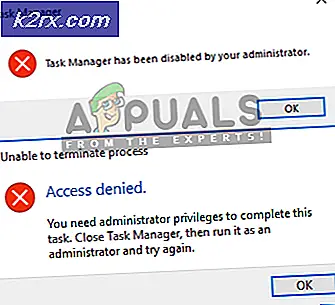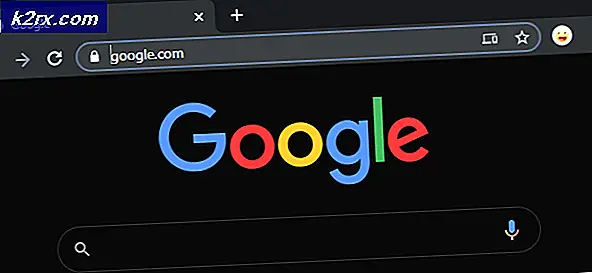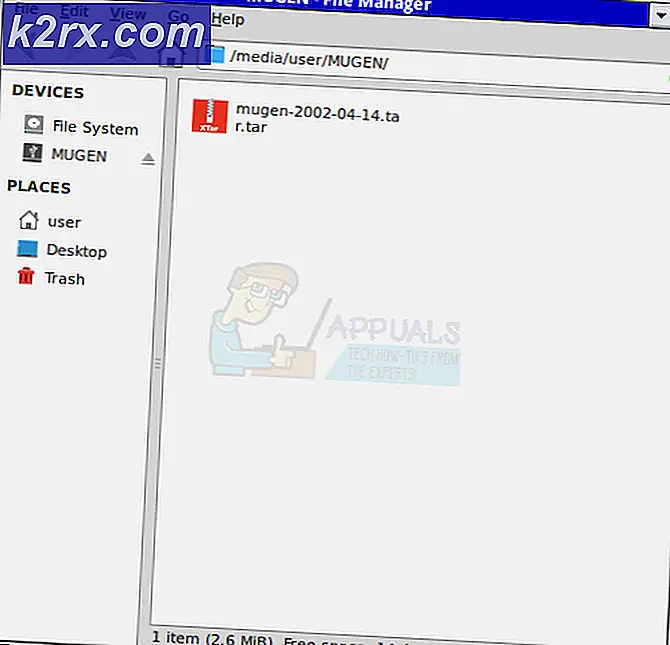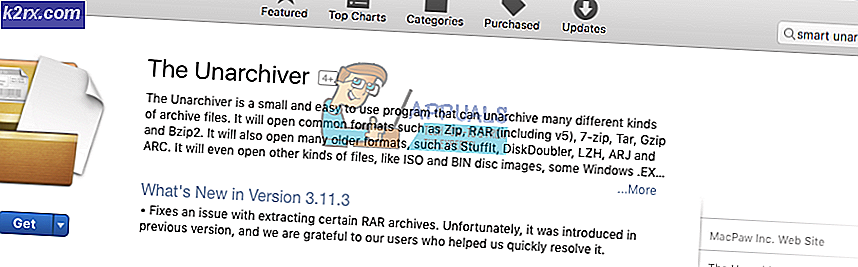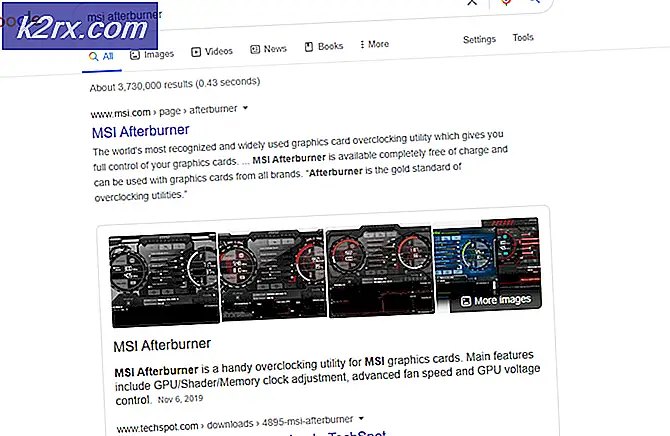Hur man ändrar tidszonen i Gmail
Gmail används populärt som ett e-postutbytesforum för många företag och privatpersoner. Och eftersom det har blivit en globalt teknikorienterad marknad kan du ha många kunder från ett annat land. Att ha kunder från ett annat land betyder också att de kan tillhöra en annan tidszon, till exempel måste du bo i USA medan du gör affärer med ett företag som bor i Australien.
Tidszonerna för de två måste vara extremt olika. Och om du skickar e-postmeddelanden på Gmail måste du se till att den tidszon du har valt är inställd på rätt tidszon. Om du till exempel skickar ett e-postmeddelande till dem från ett datum som den angivna tidszonen inte har nått, kan klienten ha problem med den här posten, eller om du hade en tidsfrist att uppfylla och datumet för deadline är en dag efter i din region, och idag i klientens region, finns det en högre möjlighet till problem mellan de två parterna.
Därför betyder rätt tidszon i Gmail mycket. Så om du vill ändra din tidszon till en annan region är följande steg du kan följa.
- Logga in på ditt Gmail-konto som du använder professionellt. Klicka på den rutnätliknande ikonen för att hitta fliken för Google Kalender, vilket är det som hjälper dig att ställa in rätt tidszon.
- Du kommer att dirigeras till ett nytt fönster som visar kalendern för ditt konto.
- När du ser din Google Kalender framför dig, leta reda på inställningar ikonen mot det övre högra hörnet på skärmen som ser ut som den vanliga inställningsikonen för Gmail.
- Från rullgardinsmenyn som visas framför dig genom att klicka på inställningsikonen hittar du nu en flik som säger ”inställningar”. Det här är vad du behöver klicka på nästa för att ändra din tidszon för Gmail.
- Du hittar alla inställningar relaterade till datum och tid för ditt Gmail-konto. Ditt land, din region, din nuvarande standardtidszon och många fler alternativ som du kan utforska när du är på språng.
- Eftersom vi pratar om tidszonen kan du se rubriken för 'Tidszon' i bilden ovan. Det är här du kan ändra den aktuella tidszonen för vilken din Gmail körs. Användare för Gmail kan ställa in två tidszoner åt gången, där den första kallas den primära tidszonen och den andra kallas den andra tidszonen.
Detta hjälper dig och dina kunder att hålla en bättre kontroll över tidpunkterna för e-postmeddelanden som utbyts mellan de två tidszonerna. För att ändra den aktuella primära tidszonen måste du klicka på den nedåtvända pilen på fliken för den primära tidszonen. Detta öppnar en utökad lista över tidszoner som du kan välja mellan. Det är precis där du kan komma tillbaka om du har flyttat till en annan region eller av någon anledning vill ändra din tidszon. - När den primära tidszonen väljs och om du vill ställa in en andra tidszon måste du först kontrollera ikonen som finns precis under rubriken för tidszon. Att markera den här rutan här, som visas i bilden nedan, för "Visa sekundär tidszon", betyder att oavsett vilken sekundär tidszon du väljer kommer den att synas för dig i dina e-postmeddelanden, vilket gör ditt liv mycket enklare. När du väl har markerat kryssrutan för detta alternativ kommer du att märka att rullgardinsmenyn för den andra tidszonen nu är klickbar. Du kan klicka på nedåtpilen på den och välja den andra tidszonen för dina e-postmeddelanden.
Om du inte har skapat en tidszon ännu kan du bara göra det nu eftersom det hjälper dig noggrant med att hålla en tidskontroll för din klient och ditt företag.